Google Chrome वेब पर सबसे लोकप्रिय ब्राउज़र है, लेकिन कभी-कभी, यह आपके ब्राउज़िंग अनुभव को भी खराब कर सकता है। आप अप्रत्याशित रूप से “यह साइट एक सुरक्षित कनेक्शन प्रदान नहीं कर सकती” में भाग सकते हैं – ERR_SSL_PROTOCOL_ERROR सुरक्षा त्रुटि और इसे ठीक करने के लिए संघर्ष कर सकते हैं।
यह काफी मुश्किल है क्योंकि इसके पीछे दर्जनों कारण हो सकते हैं। यदि आप भाग्यशाली हैं, तो यह एक साधारण पेज रिफ्रेश के साथ दूर हो जाएगा, लेकिन अगर यह थोड़ी देर के लिए चिपक जाता है, तो आपको कुछ अलग सुधारों को आजमाने और यह देखने की आवश्यकता हो सकती है कि कौन सा आपके लिए काम करता है।
इस ट्यूटोरियल में, हमने कई समाधान सूचीबद्ध किए हैं कि कैसे ERR_SSL_PROTOCOL_ERROR समस्या को ठीक करें और कुछ ही समय में इससे छुटकारा पाएं।
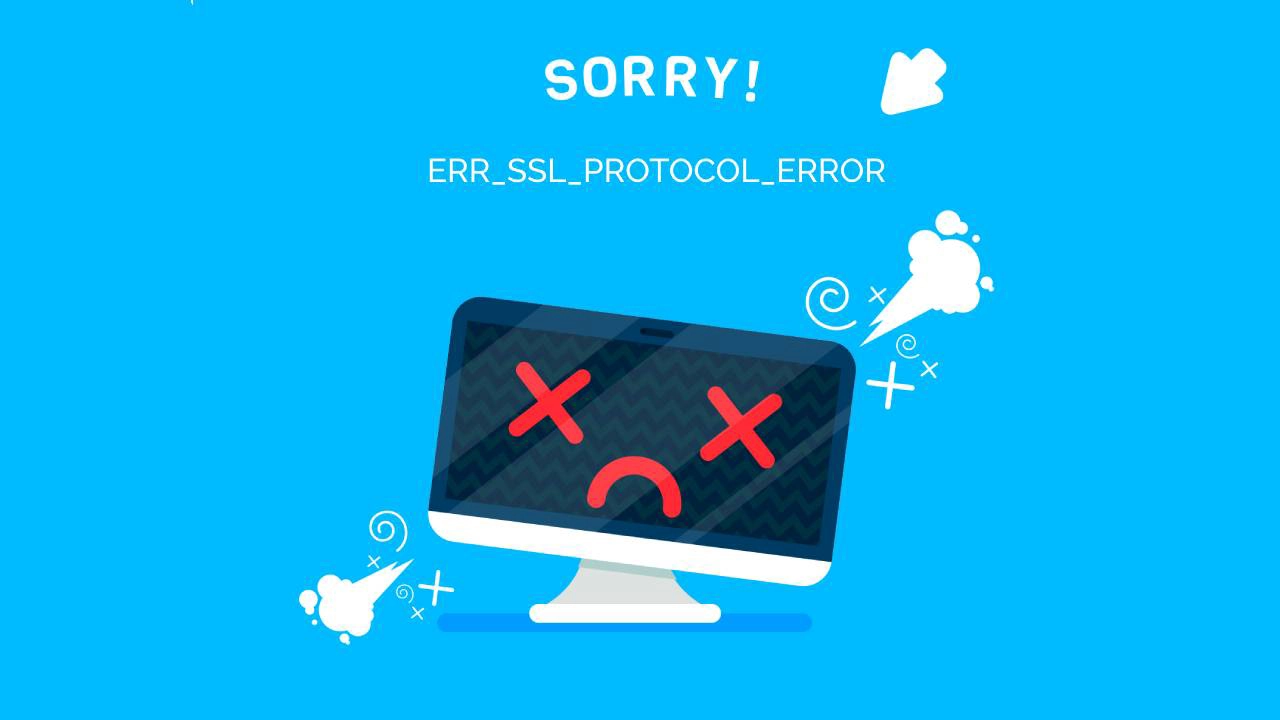
ERR_SSL_PROTOCOL_ERROR कैसे ठीक करें
आप निम्नलिखित समाधानों का प्रयास कर सकते हैं:
1. अपने सिस्टम पर दिनांक और समय की जाँच करें
आपके डिवाइस पर गलत तारीख और समय आपके Chrome ब्राउज़र में ERR_SSL_PROTCOL_ERROR ट्रिगर कर सकता है. यदि आपके पीसी या मोबाइल फोन पर तारीख उन सर्वरों की तारीख के साथ सिंक नहीं है, जिनसे आप कनेक्ट करने का प्रयास कर रहे हैं, तो संभावना है कि आप इस समस्या से टकराएंगे। शुक्र है, इसका एक आसान फिक्स है।
आपको बस अपने सिस्टम की तारीख को वर्तमान तिथि पर सेट करना है, और फिर साइट को फिर से खोलना है। यदि त्रुटि बनी रहती है, तो चिंता न करें, अगले समाधान का प्रयास करें।
2. QUIC प्रोटोकॉल अक्षम करें
QUIC एक नया Google प्रोटोकॉल है जो वेब को तेज़ और अधिक कुशल बनाता है। दुर्भाग्य से, कभी-कभी यह ERR_SSL_PROTCOL_ERROR सहित अप्रत्याशित त्रुटियों का कारण बन सकता है।
यहां बताया गया है कि आप इसे जल्दी से कैसे नियंत्रित कर सकते हैं:
- Chrome ब्राउज़र के पता बार में chrome://flags#enable-quic लिखें और Enter पर क्लिक करें.
- प्रायोगिक QUIC प्रोटोकॉल विकल्प के तहत, इसे डिफ़ॉल्ट से अक्षम में बदलें।
- Chrome को रीस्टार्ट करें. यदि आपको अभी भी त्रुटि दिखाई देती है, तो हम अनुशंसा करते हैं कि आप QUIC को वापस सक्षम करें, क्योंकि कुछ और समस्या का कारण बनता है।

3. ब्राउज़िंग डेटा साफ़ करें
समय-समय पर अपने ब्राउज़िंग डेटा को साफ़ करना कभी भी बुरा विचार नहीं है, बस चीजों को साफ रखने और सभी प्रकार की त्रुटियों को पॉप अप करने से रोकने के लिए। आप इस प्रक्रिया में ERR_SSL_PROTCOL_ERROR से भी छुटकारा पा सकते हैं।
- अपना Chrome ब्राउज़र खोलें और Ctrl + Shift + Delete दबाएं.
- समय सीमा को सभी समय पर सेट करें।
- कुकीज़ और अन्य साइट डेटा चेकबॉक्स पर क्लिक करें.
- कैश्ड छवियाँ और फ़ाइलें चेकबॉक्स क्लिक करें.
- को मारो डेटा साफ़ करें बटन।

4. एसएसएल स्थिति साफ़ करें
एसएसएल स्थिति आपके डिवाइस पर एसएसएल प्रमाणपत्रों का कैश संग्रहीत करती है, और आप इसे खाली कर सकते हैं जैसे आप अपने ब्राउज़र के कैश को साफ़ करेंगे। नीचे दिए गए चरणों का पालन करें:
- Google Chrome सेटिंग्स चिह्न पर क्लिक करें और फिर सेटिंग पर क्लिक करें.
- उन्नत सेटिंग दिखाएं पर क्लिक करें.
- नेटवर्क के अंतर्गत, प्रॉक्सी सेटिंग्स परिवर्तित करें क्लिक करें. इंटरनेट गुण संवाद बॉक्स दिखाई देगा।
- सामग्री टैब क्लिक करें.
- SSL स्थिति साफ़ करें क्लिक करें, और उसके बाद ठीकक्लिक करें।
- Chrome को रीस्टार्ट करें.

अभी भी कोई प्रगति नहीं हुई है? हार मत मानो! हमें अभी भी रास्ते में कुछ सुधार मिले हैं।
5. होस्ट फ़ाइल निकालें
- विंडोज + आर दबाएं, टाइप करें C:WindowsSystem32driversetc, और एंटर बटन दबाएं।
- होस्ट फ़ाइल ढूंढें और इसे हटा दें।
- Chrome को रीस्टार्ट करना
आपकी किस्मत कैसी है? अभी भी कुछ नहीं? चलो कुछ और कोशिश करते हैं।
6. एक्सटेंशन अक्षम करें
एक्सटेंशन ब्राउज़िंग को इतना आसान और कुशल बनाते हैं। हालांकि, कभी-कभी वे इसकी मुख्य कार्यक्षमता में हस्तक्षेप कर सकते हैं और कुछ चीजों को गड़बड़ कर सकते हैं। अपने सभी क्रोम एक्सटेंशन को एक-एक करके अक्षम करें और प्रभावित वेबसाइट को बार-बार जांचें।
सभी Chrome एक्सटेंशन देखने के लिए, URL बार में chrome://extensions/ लिखें.
7. फ़ायरवॉल सेटिंग्स की जाँच करें
यदि आपके फ़ायरवॉल ने वेबसाइट या उसके आईपी पते को अवरुद्ध कर दिया है, तो क्रोम त्रुटि प्रदर्शित करेगा। अपनी फ़ायरवॉल सेटिंग्स की जाँच करें, और सुनिश्चित करें कि जिस वेबसाइट को आप एक्सेस करने का प्रयास कर रहे हैं वह इसके पीछे अवरुद्ध नहीं है।
8. अपनी इंटरनेट सुरक्षा और गोपनीयता स्तर की जाँच करें
एक आखिरी चीज जो आपको आजमानी चाहिए वह है अपनी इंटरनेट सुरक्षा और गोपनीयता के स्तर को समायोजित करना, क्योंकि यदि यह बहुत अधिक सेट है, तो यह वेबसाइटों तक पहुंच को अवरुद्ध भी कर सकता है।
- अपने पीसी के सर्च बार में और इंटरनेट विकल्प टाइप करें और फिर एंटर दबाएं।
- इंटरनेट गुण संवाद के अंदर, सुरक्षा टैब पर जाएं और स्लाइडर को मध्यम स्तर पर समायोजित करें यदि यह उच्च पैमाने पर सेट है।
- अपना ब्राउज़र पुनरारंभ करें, और अपनी साइट खोलें।
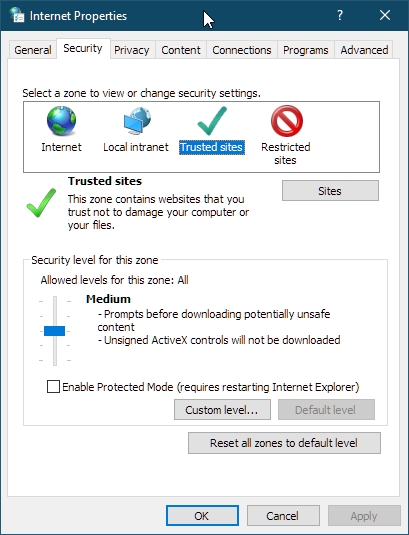
उम्मीद है, हमारा एक समाधान एक बार और सभी के लिए ERR_SSL_PROTOCOL_ERROR को ठीक कर देगा।
यदि आपको कोई अशुद्धि मिलती है, या आपके पास इस एसएसएल ट्यूटोरियल में जोड़ने के लिए विवरण हैं, तो कृपया बेझिझक हमें [email protected] पर अपनी प्रतिक्रिया भेजें। आपके इनपुट की बहुत सराहना की जाएगी! धन्यवाद।
फ्रीपिक द्वारा बनाया गया बिजनेस वेक्टर – www.freepik.com
आज ऑर्डर करते समय एसएसएल प्रमाणपत्रों पर 10% की बचत करें!
तेजी से जारी करना, मजबूत एन्क्रिप्शन, 99.99% ब्राउज़र ट्रस्ट, समर्पित समर्थन और 25 दिन की मनी-बैक गारंटी। कूपन कोड: SAVE10






















